
Powerpoint Präsentationen mit MS Copilot
Stellen Sie sich vor, Sie könnten Präsentationen in nur einem Bruchteil der Zeit erstellen. Mit Microsoft Copilot wird das möglich. Nutzer können bis zu 30 Minuten pro Tag sparen.
Diese Zeitersparnis hilft Ihnen, sich auf den Inhalt Ihrer Präsentation zu konzentrieren. So verbessern Sie die Qualität Ihrer Arbeit.
Schlüsselaussagen
- Microsoft Copilot revolutioniert die Erstellung von PowerPoint-Präsentationen
- Copilot bietet KI-gestützte Funktionen zur automatischen Foliengestaltung und Optimierung
- Nutzer können bis zu 30 Minuten pro Tag bei der Präsentationserstellung einsparen
- Copilot ermöglicht die Erstellung professioneller Präsentationen in kürzester Zeit
- Dieser Leitfaden führt durch die Nutzung von Copilot in PowerPoint
Einführung in Microsoft Copilot für PowerPoint
Microsoft Copilot ist ein KI-Assistent für Microsoft 365. Er macht die Erstellung von PowerPoint-Präsentationen einfacher. Nutzer können so ihre Präsentationen schneller, kreativer und genauer gestalten.
Was ist Microsoft Copilot?
Microsoft Copilot ist ein KI-Assistent in Microsoft 365. Er hilft Nutzern, von der Idee bis zur Visualisierung. Er passt sich den Bedürfnissen an und verbessert die Interaktion ständig.
Kernfunktionen im Überblick
- Unterstützung bei der Strukturierung von Präsentationsinhalten durch Vorschläge zu Themen, Folienanzahl und Layout
- Generierung und Verbesserung von Textbausteinen, Diagrammen und Visualisierungen passend zum Präsentationsthema
- Designvorschläge für Farben, Schriften, Grafiken und Animationen, abgestimmt auf Zielgruppe und Thema
- Überarbeitung und Anpassung von Stil, Klarheit und Fokuspunkten basierend auf Nutzerfeedback
- Unterstützung bei Feinabstimmungen wie Übergänge, Animationen und zielgruppenspezifische Anpassungen
- Export in verschiedene Formate wie PowerPoint, PDF oder interaktive Präsentationen
Verfügbarkeit und Lizenzierung
Microsoft Copilot ist Teil von Microsoft 365 Copilot und Copilot Pro. Man braucht ein Abonnement von Microsoft 365, um ihn zu nutzen.
“Copilot in PowerPoint ist revolutionär und vereinfacht den Erstellungsprozess von Präsentationen maßgeblich.”
Die Canvas-Benutzeroberfläche verstehen
Die Canvas-Benutzeroberfläche von PowerPoint mit Microsoft Copilot verändert, wie wir Präsentationen machen. Sie macht die Präsentationserstellung einfacher und kreativer.
Ein wichtiger Punkt ist die Integration von KI-Vorschlägen. Nutzer können Ideen erstellen, Inhalte hinzufügen und Folien bearbeiten. Alles das passiert direkt in der Copilot-Interface. Diese Funktion ist jetzt für Microsoft 365 Insiders verfügbar und bald für alle.
Die PowerPoint Canvas bietet viele Möglichkeiten, um Präsentationen professioneller zu machen. Nutzer können zum Beispiel:
- Themengenerierung für Präsentationen
- Automatische Erstellung von Folienvorlagen
- Intelligente Layoutvorschläge für Folieninhalte
- Intuitive Bearbeitung und Anpassung der Präsentation
Diese innovativen Funktionen machen die Präsentationserstellung einfacher und schneller. Nutzer können sich mehr auf den Inhalt und die Gestaltung konzentrieren.
“Die Canvas-Benutzeroberfläche von Microsoft Copilot ist ein Gamechanger für effiziente Präsentationserstellung. Die nahtlose Integration von KI-Unterstützung macht den kreativen Prozess so viel einfacher und produktiver.”
Die PowerPoint Canvas mit Copilot bietet eine starke und intuitive Lösung für Präsentationen. Nutzer profitieren von Ideengenerierung bis zur Gestaltung von Folien.
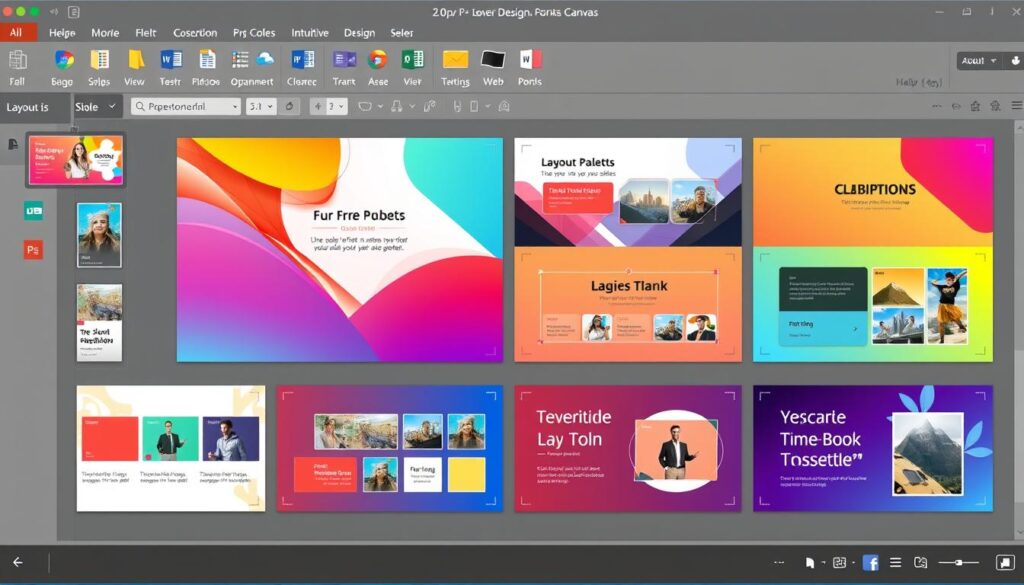
Powerpoint Präsentationen mit MS Copilot erstellen
Mit Microsoft Copilot können Sie Ihre PowerPoint-Präsentationen einfach erstellen. Einfache Prompt-Eingaben genügen, um Folien und Inhalte zu erstellen. So sparen Sie Zeit und können sich auf das Wesentliche konzentrieren.
Schritt-für-Schritt Anleitung
- Wählen Sie im Copilot-Menü “Präsentation erstellen”.
- Schreiben Sie Ihr Präsentationsthema auf, zum Beispiel “Erstellen Sie eine Präsentation zu Hybridbesprechungen mit Teambuilding-Beispielen”.
- Lassen Sie Copilot die Folien erstellen und passen Sie diese an.
Beste Praktiken für optimale Ergebnisse
- Formulieren Sie Ihre Prompts spezifisch, um bessere Ergebnisse zu bekommen.
- Prüfen Sie die Inhalte von Copilot genau auf Richtigkeit und Vollständigkeit.
- Nutzen Sie Funktionen wie die Zusammenfassung, um Ihre Präsentationen zu verbessern.
Tipps zur Prompt-Formulierung
Formulieren Sie Ihre Prompts klar und detailliert. So nutzen Sie die Copilot-Funktionen am besten. Je spezifischer Ihre Anfrage, desto besser die Ergebnisse.
“Erstellen Sie eine Präsentation zum Thema KI-gestützte Präsentationserstellung mit Copilot-Prompts und PowerPoint-Automatisierung.”
Mit der richtigen Prompt-Formulierung erstellen und optimieren Sie Ihre Präsentationen Schritt für Schritt. Nutzen Sie die Effizienz der PowerPoint-Automatisierung und bringen Sie Ihre Präsentationen auf ein neues Level.
Vorlagen und Designs mit Copilot nutzen
Der Microsoft 365 Copilot hilft Ihnen, PowerPoint-Präsentationen zu erstellen. Er ermöglicht es Ihnen, PowerPoint-Vorlagen und Corporate Designs zu nutzen. So können Sie den Inhalt an Ihre Bedürfnisse anpassen.
Mit Copilot können Sie eine neue Präsentation erstellen oder Ihr Design verwenden. Der KI-Assistent passt den Inhalt an Ihr Branding an. So wird Ihr Design perfekt in Ihr Unternehmensdesign integriert.
Laut Experten empfehlen sich mindestens 40 Layouts für eine gute Gesamtvorlage. Außerdem sollte ein einzelner Folienmaster verwendet und umbenannt werden.
Copilot erstellt eine ansprechende Präsentation, auch wenn nicht alle Mindestanforderungen erfüllt sind. Es kann jedoch Fehler geben, da die Technologie auf Wahrscheinlichkeiten basiert.
Um das beste Ergebnis zu erzielen, sollten Sie dem Copilot detaillierte Design- und Layoutwünsche mitteilen. So stellen Sie sicher, dass Ihre Präsentationen professionell und Ihrem Corporate Design entsprechen.
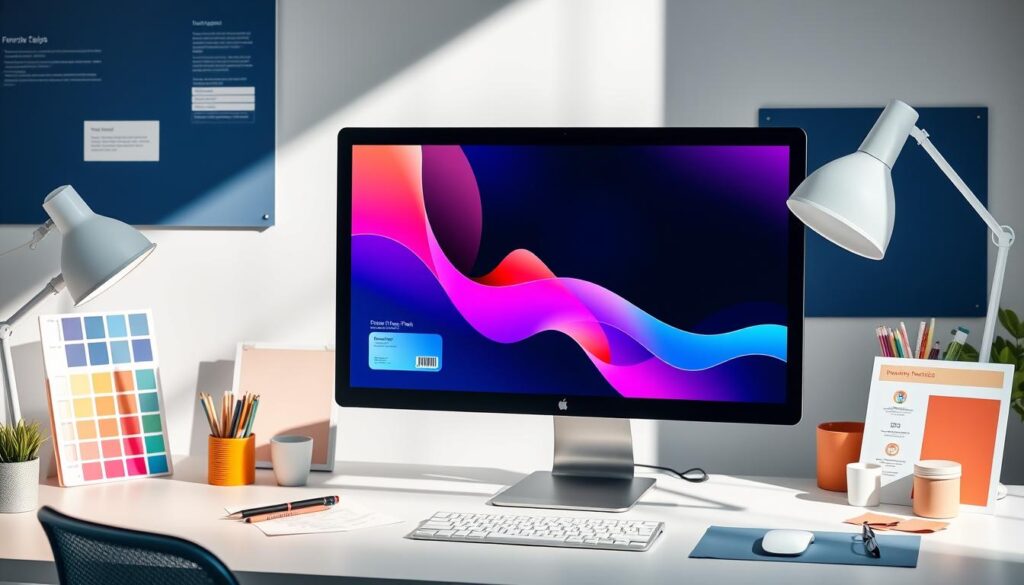
Copilot bietet in PowerPoint viele Möglichkeiten, Ihre Präsentationen zu erstellen und zu optimieren. Er unterstützt Sie bei der Erstellung neuer Folien, Zusammenfassung und Organisation. So können Sie effizient und zielgerichtet arbeiten.
Integration von Word-Dokumenten in PowerPoint
Mit Microsoft Copilot wird die Umwandlung von Word-Dokumenten in PowerPoint-Präsentationen einfach. Das Tool erkennt die Struktur und Formatierung Ihrer Word-Dateien. Es extrahiert die wichtigsten Inhalte und erstellt daraus ansprechende Präsentationsfolien.
Dokumentkonvertierung
Der Schlüssel zur effizienten Word-zu-PowerPoint-Konvertierung liegt in der Nutzung von Dokumentvorlagen in Word. Copilot analysiert die Formatierung und Gliederung Ihres Dokuments. Es übernimmt diese Struktur nahtlos in die PowerPoint-Präsentation.
So müssen Sie sich nicht mehr manuell um die Dokumentintegration kümmern. Copilot erledigt das für Sie.
Formatierungsoptionen
Neben der automatischen Folienextraktion bietet Copilot individuelle Formatierungsoptionen. Passen Sie Schriftarten, Farbschemata und Layouts nach Ihren Wünschen an. So schaffen Sie eine kohärente visuelle Ästhetik.
So können Sie Ihre Word-Inhalte perfekt in PowerPoint integrieren. Für eine professionelle Optik sorgen Sie so.
Die Integration von Word-Dokumenten in PowerPoint mit Microsoft Copilot spart Zeit. Nutzen Sie diese Funktion, um Ihre Arbeit effizienter und kreativer zu gestalten.
“Copilot vereinfacht den Übergang von Textdokumenten zu ansprechenden Präsentationen erheblich. Das spart mir viel wertvolle Zeit.”
Präsentationen aus PDF-Dateien generieren
Mit Microsoft Copilot können Sie Präsentationen einfach aus PDF-Dateien erstellen. Dieser PDF-zu-PowerPoint-Prozess wandelt Berichte und Dokumente in ansprechende Präsentationen um.
Der Copilot PDF-Konvertierung-Workflow ist einfach. Wählen Sie “Präsentation aus Datei erstellen” und laden Sie Ihre PDF hoch. Copilot analysiert den Inhalt, erstellt Folien und wählt Designvorlagen aus. So erstellen Sie schnell eine professionelle Präsentation.
“Mit Copilot können wir Präsentationen in Rekordzeit aus PDF-Dateien erstellen. Das spart uns viel Zeit und Aufwand.”
Diese Funktion ist super, wenn Sie Dokumente in ein präsentables Format umwandeln wollen. Copilot macht die Arbeit leichter. So können Sie sich auf Inhalt und Gestaltung konzentrieren.
Ob für Verkaufspräsentationen oder Projektberichte, Copilot wandelt PDFs schnell in PowerPoint-Folien um. Nutzen Sie diese Funktion, um Ihre Präsentationsproduktivität zu steigern und Inhalte professioneller zu präsentieren.
Optimierung der Folienstruktur mit Copilot
Microsoft Copilot macht die Erstellung von PowerPoint-Präsentationen einfacher. Es macht den Prozess schneller und kreativer. Mit Copilot können Sie einfach von Word-Dokumenten zu PowerPoint-Folien wechseln. Es hilft auch bei der Optimierung von Bildern und Layouts.
Automatische Gliederung
Copilot kann die Struktur Ihrer Folien automatisch verbessern. Es analysiert den Inhalt und schlägt Verbesserungen vor. So können Sie schnell eine klare und effektive Gliederung erstellen.
Inhaltliche Reorganisation
Copilot hilft Ihnen, Ihre Präsentation nach bestimmten Kriterien zu ordnen. Geben Sie einfach ein paar Stichworte ein. Das KI-System schlägt dann eine optimierte Folienfolge vor. Diese Funktion macht die Erstellung von Präsentationen viel einfacher.
“Copilot in PowerPoint ist ein echtes Geschenk für jeden, der Präsentationen erstellen muss. Die automatische Gliederung und Umstrukturierung sparen viel Zeit und Mühe.”
Egal für welches Ziel Sie eine Präsentation erstellen – Copilot hilft Ihnen. Es macht Ihre Präsentationen professionell und überzeugend.
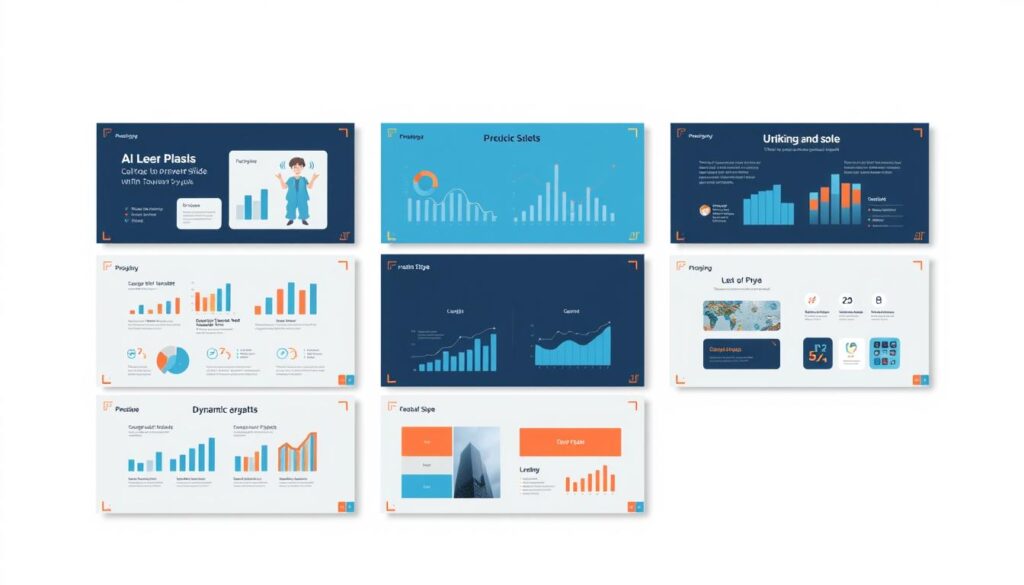
Bilder und visuelle Elemente einbinden
Microsoft Copilot hilft Ihnen, Bilder und visuelle Elemente in Ihre PowerPoint-Folien zu integrieren. Wenn Sie Ihre Präsentation aus einem Word-Dokument oder einer PDF erstellen, sucht Copilot nach passenden Bildern. Diese werden dann in Ihre Folien eingebunden.
Es ist auch möglich, Copilot zu bitten, spezifische Bilder hinzuzufügen. Die KI-Bildauswahl von Copilot sorgt dafür, dass die Bilder gut zum Inhalt passen. So wird Ihre Präsentation visuell ansprechend.
Mit der Copilot-Bildintegration können Sie sich auf den Inhalt konzentrieren. Copilot wählt die Grafiken und Fotos für Sie aus. Ihre Präsentation wird professionell und überzeugend.
“Copilot hilft mir, meine Präsentationen mit aussagekräftigen Bildern und Grafiken anzureichern, ohne mich um die Auswahl kümmern zu müssen. Das spart mir viel Zeit und Aufwand.”
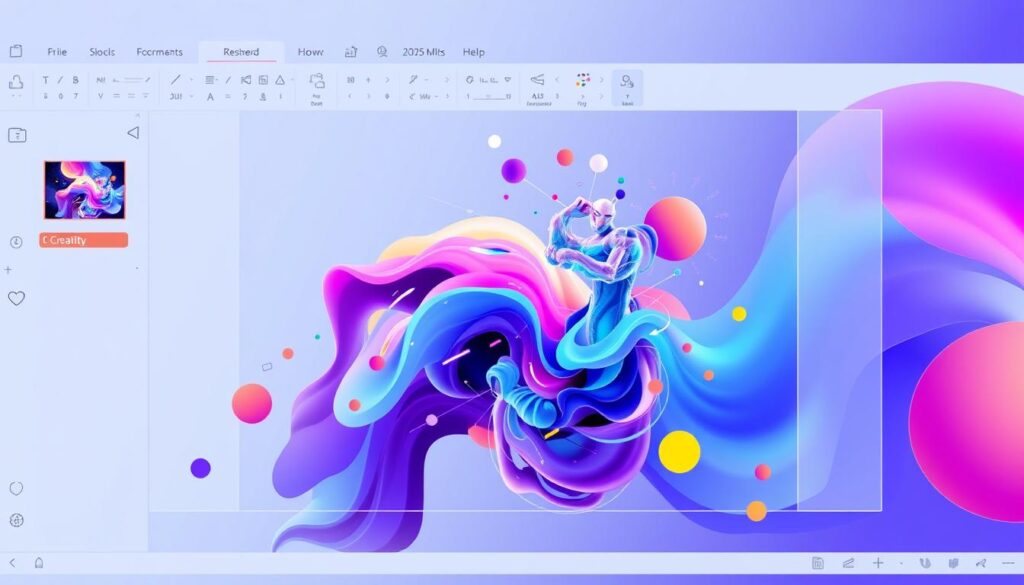
Ob Sie Copilot für automatische Bildauswahl nutzen oder ihn zur Ergänzung einsetzen – die visuelle Gestaltung Ihrer Präsentation wird immer besser. So können Sie sich auf Ihren Vortrag konzentrieren, ohne sich um die Suche nach Bildern kümmern zu müssen.
Sprechernotizen und Zusammenfassungen erstellen
Mit Microsoft Copilot in PowerPoint wird Ihre Präsentation effizienter. Eine tolle Funktion ist die automatische Erstellung von Sprechernotizen und Präsentationszusammenfassungen.
KI-gestützte Notizenerstellung
Copilot erstellt automatisch Sprechernotizen für jede Folie. Diese automatischen Sprechernotizen helfen bei der Vorbereitung und Durchführung. Sie können die Notizen anpassen, um Ihren Stil zu zeigen.
Präsentationszusammenfassungen
Copilot macht auch eine KI-Zusammenfassung Ihrer Präsentation. Diese Präsentationsübersicht fasst die wichtigsten Punkte zusammen. So können Sie sich auf die Kernpunkte konzentrieren.
Probieren Sie diese Funktionen aus, um Ihre Vorbereitung zu verbessern. Ihre Präsentationen werden professioneller.
“Die KI-gestützten Notizen und Zusammenfassungen von Copilot haben meine Präsentationsvorbereitung enorm erleichtert. Ich kann mich nun ganz auf den Vortrag und den Austausch mit dem Publikum konzentrieren.”

Corporate Design und Branding
Mit Microsoft Copilot können Sie Ihr Unternehmensdesign in PowerPoint-Präsentationen einfach integrieren. Wählen Sie eine Unternehmensvorlage und Copilot erstellt Folien und Inhalte, die zum konsistenten Präsentationsdesign passen. So erhalten Sie Präsentationen mit Copilot Branding-Integration und einheitlicher visueller Identität, ohne viel Zeit zu verlieren.
Copilot bietet auch Tipps für besseres Branding und hilft, professionelle Präsentationen zu erstellen. Er unterstützt bei Farben, Logo und Designrichtlinien, um Ihre Präsentationen perfekt im Unternehmensdesign zu gestalten.
- Nutzung von Unternehmensvorlagen für einen konsistenten Markenauftritt
- Automatische Anpassung von Folien und Inhalten an das Unternehmensdesign
- Erstellung professioneller, markenkonformer Präsentationen durch Copilot
- Unterstützung bei Farbgebung, Logointegration und Einhaltung von Designrichtlinien
“Copilot hat es uns ermöglicht, unsere Präsentationen in weniger Zeit an unser Unternehmensdesign anzupassen. So können wir uns voll und ganz auf den Inhalt konzentrieren und gleichzeitig eine einheitliche Markenidentität wahren.”
Entdecken Sie, wie Copilot Ihnen hilft, Ihre PowerPoint-Präsentationen schnell und einfach an Ihr Unternehmensdesign anzupassen.
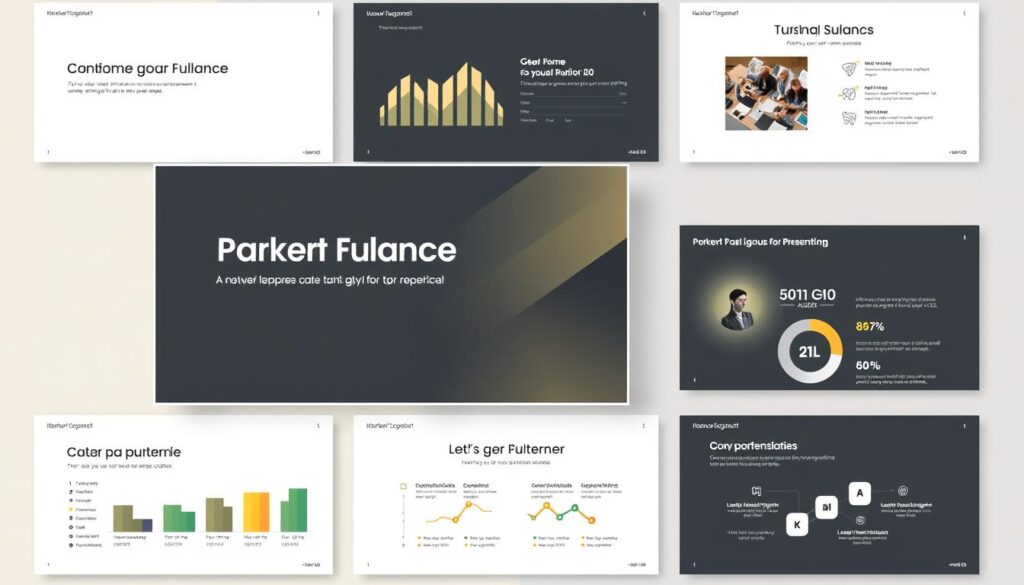
Mobile Nutzung von Copilot in PowerPoint
Heutzutage brauchen wir flexible Lösungen, besonders bei der Erstellung von Präsentationen. Mit der PowerPoint-App für mobile Geräte können Sie Präsentationen überall bearbeiten. PowerPoint mobile und Copilot auf Smartphones ermöglichen es Ihnen, unterwegs zu arbeiten.
App-Funktionalitäten
Die mobilen Funktionen von Copilot in der PowerPoint-App sind beeindruckend. Sie können Inhalte schnell anpassen und Folien überprüfen. KI-gestützte Vorschläge helfen Ihnen, Ihre Präsentationen zu verbessern.
Synchronisation zwischen Geräten
Die Synchronisation zwischen Desktop und mobilen Geräten ist nahtlos. So können Sie überall an Ihren Präsentationen arbeiten, ohne Unterbrechungen. Ihre Inhalte sind immer aktuell und abrufbar.
“Mit Copilot in der PowerPoint-App können Sie Ihre Präsentationen spielend leicht anpassen und optimieren, egal wo Sie gerade sind.”
Dank Copilot in PowerPoint bleiben Sie immer auf dem neuesten Stand. Sie können Ihre Arbeit flexibel und effizient gestalten.
Präsentationsvorbereitung mit OneNote und Copilot
Die Vorbereitung einer Präsentation kann Zeit kosten. Aber mit Microsoft Copilot in OneNote wird es einfacher. Sie können Ihre Ideen leichter in Ihre PowerPoint-Präsentation umsetzen.
Starten Sie mit der Planung in OneNote. Nutzen Sie KI-gestützte Präsentationsplanung für eine strukturierte Gliederung. Geben Sie Copilot Anweisungen, um eine logische Reihenfolge für Ihre Folien zu erstellen.
Nachdem Sie die Gliederung fertig haben, übernehmen Sie sie in PowerPoint. Copilot in OneNote erstellt dort eine passende Präsentation. So können Sie sich auf den Inhalt konzentrieren, während Copilot die technische Seite übernimmt.
- Nutzen Sie Copilot in OneNote, um eine strukturierte Gliederung für Ihre Präsentation zu erstellen.
- Übertragen Sie die Gliederung direkt in PowerPoint, wo Copilot eine maßgeschneiderte Präsentation generiert.
- Profitieren Sie von der nahtlosen Integration zwischen Ideenfindung in OneNote und Präsentationserstellung in PowerPoint.
Diese Methode spart Zeit und Mühe bei der Präsentationsvorbereitung. Sie verliert dabei an Qualität. Mit Copilot in OneNote und PowerPoint werden Ihre Ideen schnell und professionell umgesetzt.
“Die Verknüpfung von OneNote und Copilot erleichtert mir die Präsentationserstellung erheblich. Ich kann mich voll und ganz auf die Inhalte konzentrieren, während Copilot die technische Umsetzung übernimmt.”
– Sandra, Projektmanagerin
Fortgeschrittene Bearbeitungsfunktionen
Microsoft Copilot bietet tolle Funktionen für PowerPoint. Sie helfen dabei, professionelle Präsentationen zu erstellen. Mit KI kann man Inhalte, Layouts und Bilder verbessern.
Even erfahrene Präsentatoren profitieren von diesen Funktionen. Copilot macht Daten einfach zu verstehen. Es schlägt Animationen vor und verbessert die Struktur der Präsentation.
- KI-gestützte Textoptimierung für prägnantere Folieninhalte
- Automatische Layout-Anpassungen für ein aufgeräumtes Design
- Intelligente Visualisierung komplexer Datensätze in Diagrammen
- Animationsvorschläge zur Steigerung der visuellen Anziehungskraft
- Strukturoptimierung durch Umgruppierung und Neuordnung von Folien
Ob Anfänger oder Profi, mit Copilot werden PowerPoint-Präsentationen besser. Es macht die Arbeit einfacher.
“Copilot hilft mir, meine Präsentationen in kürzester Zeit auf ein professionelles Niveau zu bringen. Die KI-gestützten Optimierungsvorschläge sind wirklich beeindruckend.”
Tipps für professionelle Präsentationen
Professionelle PowerPoint-Präsentationen brauchen nicht nur guten Inhalt. Sie benötigen auch ein gutes Design und effektives Zeitmanagement. Mit Microsoft Copilot können Sie das leicht erreichen. So verbessern Sie Ihre Präsentations-Fähigkeiten.
Design-Best-Practices
Nutzen Sie Copilot für ein Präsentationsdesign, das überzeugt. Die KI gibt Ihnen tolle Tipps für Präsentationsdesign. Sie lernen, wie viele Folien Sie brauchen und wie Sie Text und Bilder am besten platzieren.
So entstehen beeindruckende Präsentationen. Diese fesseln Ihr Publikum und machen eine gute Figur.
Zeitmanagement
Effektives Zeitmanagement ist für den Erfolg Ihrer Präsentation wichtig. Copilot hilft Ihnen dabei, Ihre Zeit zu managen. Er passt Ihre Präsentation an die Zeit an und kürzt Inhalte, um Sie nicht zu lang zu halten.
Der Speaker Coach im Copilot verbessert Ihre Vortragskunst. Er hilft Ihnen, schneller und überzeugender zu sprechen.
Mit Copilots Hilfe können Sie sich voll auf Ihre Präsentation konzentrieren. So wird Ihre Präsentation sicher ein Erfolg.
Fazit
Microsoft Copilot verändert, wie wir Präsentationen in PowerPoint machen. Es unterstützt uns mit KI in allen Schritten, von der Planung bis zur Optimierung. So können Nutzer, egal wie viel Erfahrung sie haben, schnell tolle Präsentationen erstellen.
Mit ständigen Updates wird Copilot die Präsentationsherstellung weiter verbessern. Es wird unsere Produktivität und die Qualität unserer Präsentationen stark steigern.
Die Einführung von KI in PowerPoint durch Copilot verbessert die Effizienz bei der Präsentationsgestaltung. Nutzer profitieren von Funktionen wie dem Narrative Builder und automatischer Gestaltung. Das spart Zeit und eröffnet neue kreative Wege.
Obwohl erste Tests Herausforderungen gezeigt haben, sieht es gut aus für die Zukunft. Die ständige Weiterentwicklung von Effizienzsteigerung durch Copilot hofft Microsoft, Präsentationen in PowerPoint noch besser zu machen.
Quellenverweise
- Neue Präsentation mit Copilot in PowerPoint erstellen
- So verwenden Sie Microsoft 365 Copilot in PowerPoint
- Microsoft 365 Copilot: PowerPoint-Erfahrungsbericht
- Microsoft Copilot Einführung – Effizienz steigern für maximale Produktivität
- ppedv Trainer Blog rund um IT-Themen | brandaktuell, praxisnah & kostenlos
- Versionshinweise für Microsoft 365 Copilot
- ChatGPT-Canvas-Funktion: Texte schreiben und bearbeiten
- Microsoft 365 Copilot: KI erstellt automatisch eine Powerpoint-Präsentation – t3n – digital pioneers
- Microsoft 365 Copilot in PowerPoint-Präsentationen
- Microsoft Copilot in PowerPoint – KI basierte Präsentationen
- Verwenden des Brandings Ihrer Organisation mit Copilot in PowerPoint
- Büro-Kaizen GmbH
- Was ist Microsoft 365 Copilot?
- Entfesseln Sie Ihre Produktivität mit KI und Microsoft Copilot
- Microsoft 365 Copilot: Mehrwerte in Excel, Word, PowerPoint, Outlook und Teams
- Mit Copilot PowerPoint-Präsentationen aus Word und PDF bauen
- Vorbereiten Ihrer Präsentation mit Microsoft 365 Copilot
- Microsoft Copilot – So nutzen Sie die KI in Powerpoint
- Copilot in PowerPoint: Effizienz und Kreativität steigern
- Willkommen bei Copilot in Forms
- Präsentation im Einklang mit dem Corporate Design: Darauf kommt es an
- Wie du mit Platzhaltern Objekte in deiner PowerPoint-Präsentation einheitlich und präzise darstellst
- Erstellen einer Zusammenfassung Ihres Dokuments mit Copilot in Word
- Microsoft 365 Copilot: PowerPoint-Erfahrungsbericht
- Microsoft 365 Copilot: PowerPoint-Erfahrungsbericht
- Präsentation im Einklang mit dem Corporate Design: Darauf kommt es an
- Die Neuerungen bei Microsoft Copilot im Überblick | Computer Weekly
- Microsoft 365
- Büro-Kaizen GmbH
- Copilot Pro: KI in Microsoft Office Programmen
- Seminare – EDV-Schulungen und Softwareentwicklung aus Braunschweig und Hannover
- 2.000+ AI Tools – Die ultimative KI-Tools Liste
- Microsoft 365 Copilot: PowerPoint-Erfahrungsbericht
- Copilot in PowerPoint
- Microsoft 365 Copilot: PowerPoint-Erfahrungsbericht
- 100 Tage Microsoft Copilot – unser erstes Fazit
- Präsentationen mit Narrative Builder von Copilot | HIRSCHTEC



